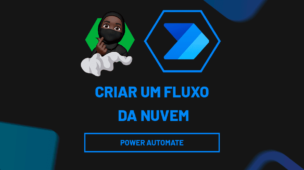Neste artigo, você aprenderá uma técnica essencial para calcular o acumulado independente no Excel 365.
Se você é um iniciante no Excel e deseja saber como criar uma fórmula que permita calcular o acumulado de forma independente para cada valor de venda dos vendedores, está no lugar certo.
Com esta funcionalidade, você poderá analisar o progresso individual de cada vendedor ao longo do tempo, tornando a visualização e interpretação dos dados mais eficientes.
Aprenda Como Calcular o Acumulado Independente no Excel
Antes de mais nada No Excel 365 é possível utilizar uma fórmula simples para calcular o acumulado independente de cada valor de venda dos vendedores.
Além disso, essa técnica é especialmente útil para quem precisa acompanhar o desempenho de cada membro da equipe de vendas individualmente.
Com o conhecimento adequado, você conseguirá criar uma fórmula que soma os valores de venda anteriores, permitindo que você visualize o crescimento progressivo dos vendedores ao longo do tempo.
Baixe a planilha para praticar o que foi ensinado neste tutorial:
Como Calcular o Acumulado Independente no Excel 365
Primeiramente, perceba a seguir temos uma tabela de vendedores e suas respectivas vendas.
E ao lado, existe o acumulado de um vendedor em específico:
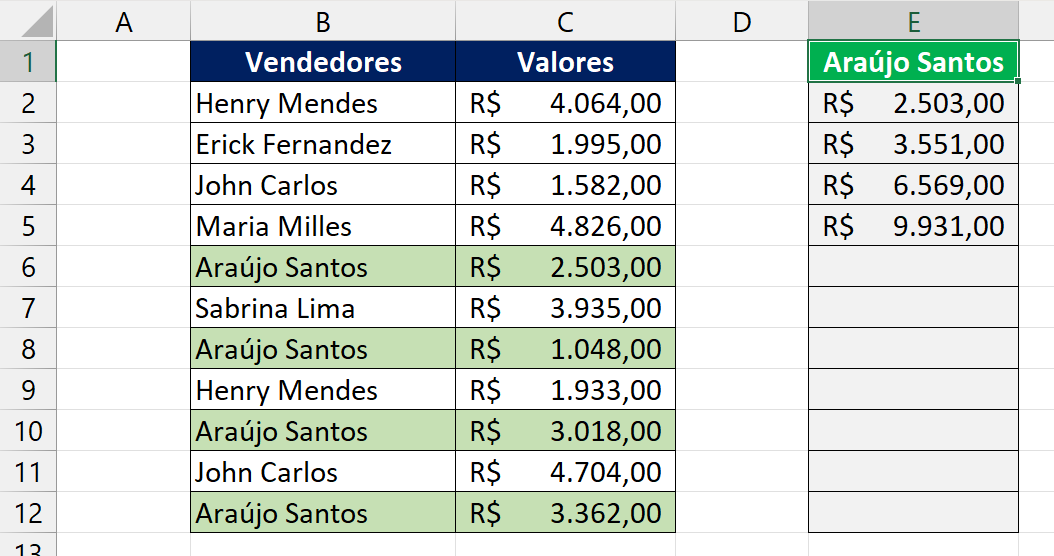
Como já sabemos, esse acumulado é especificamente apenas de um vendedor correspondente.
Sendo assim, caso exista mais vendedores com nomes repetidos na coluna, essa funcionalidade também funcionará para os demais.
Conforme o nome informado em E1, o acumulado será despejado na coluna referente:
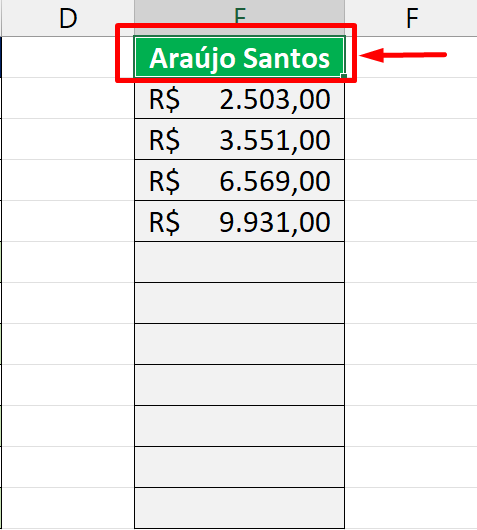
O primeiro passo é aplicar a função FILTRO.
Contudo, na primeira sintaxe selecionamos o intervalo de valores, já na segunda sintaxe informamos o intervalo de vendedores e comparamos esse intervalo com o nome em E1, e na terceira sintaxe inserimos vazio:
=FILTRO(C2:C12;B2:B12=E1;””)
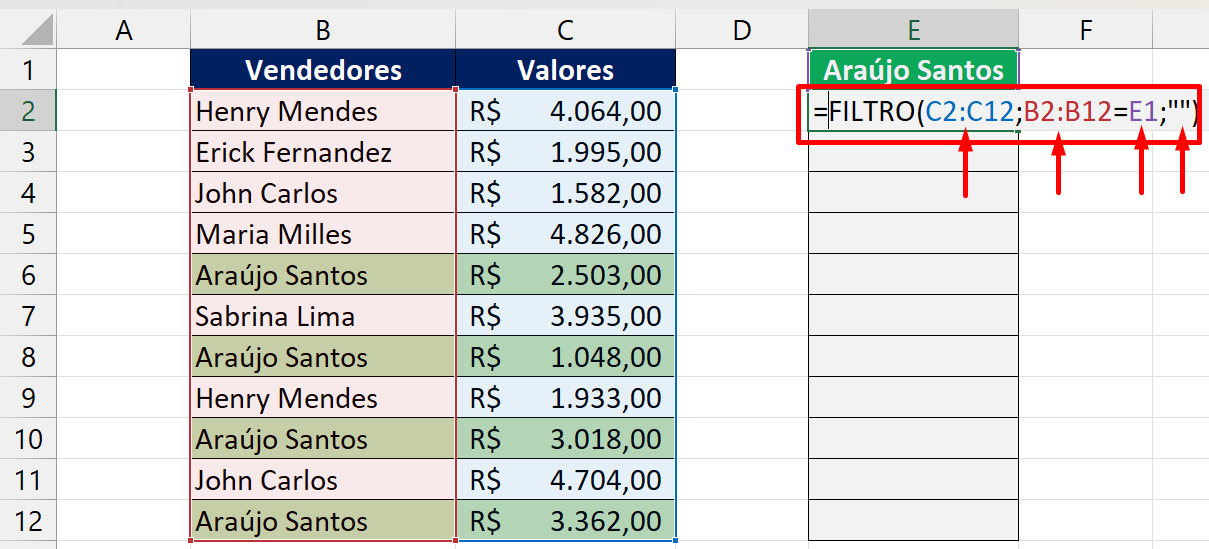
Confirmando a função FILTRO, teremos esse resultado:

A função FILTRO, filtrou somente os valores correspondentes ao vendedor mencionado em E1.
Apesar desse feito, ainda não temos o acumulado dos totais de vendas. Para adicionar o acumulado, usaremos as funções SCAN e LAMBDA.
Totalizando nossa função, ela ficará dessa forma:
=SCAN(0;FILTRO(C2:C12;B2:B12=E1;””);LAMBDA(A;B;A+B))
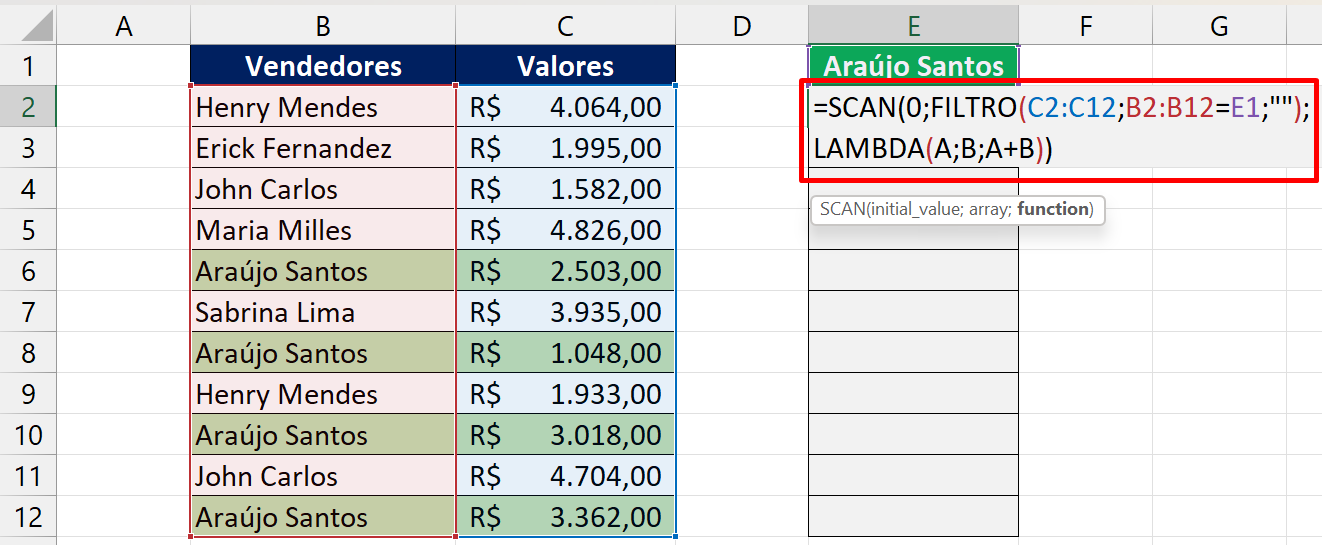
Em suma, pressione a tecla “Enter” e veja o resultado final:
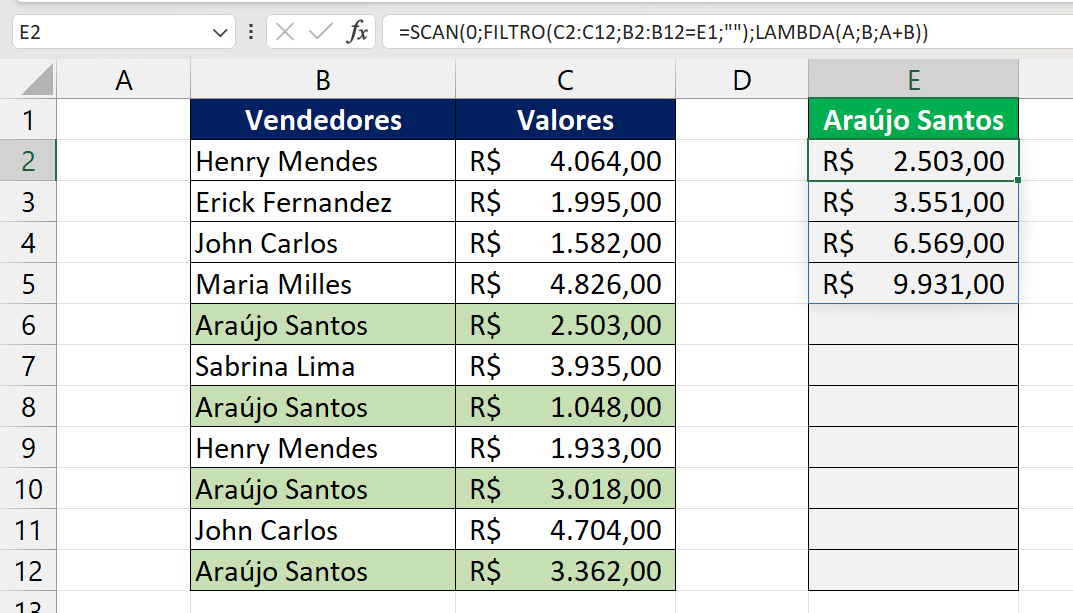
Curso de Excel Completo: Do Básico ao Avançado.
Quer aprender Excel do Básico ao Avançado passando por Dashboards? Clique na imagem abaixo e saiba mais sobre este Curso de Excel Completo.
Por fim, deixe seu comentário sobre o que achou de usar este recurso e você também pode enviar a sua sugestão para os próximos posts. Até breve!
Artigos Relacionados Ao Excel 365:
- Função de Banco de Dados: Filtro por Data
- Opções de Linhas em Totais na TABELA no Excel
- Função BYROW vs BYCOL no Excel 365
- Como Copiar o Nome da Aba Para Dentro da Célula do Excel [VBA]
- Função TEXTODEPOIS ou Função DIREITA no Excel?
- Juntar Colunas Separadas no Excel 365 [Função EXPANDIR]